USM Content
Mentre un progetto è in corso, è possibile apportare facilmente modifiche alle proprietà generali del progetto nonché intraprendere azioni che influiscono su tutti gli inserimenti di ore per quel progetto.
Modifica progetti multipli
USM Content
Quando le priorità o i dettagli del progetto cambiano, è importante aggiornare queste informazioni in modo che i dati del progetto rimangano accurati.
Per modificare progetti multipli:
- Vai alla Visualizzazione elenco sul portafoglio di progetti.
- Filtra i progetti che desideri modificare. Puoi utilizzare le visualizzazioni salvate o condivise come filtri, se applicabili. Se desideri modificare solo i progetti di tua proprietà, imposta il filtro di progetto Proprietario del progetto su te stesso.
- Per lo stato del progetto, seleziona Attivo. Non è possibile aggiornare progetti archiviati, quindi dovrai filtrarli prima di apportare le modifiche.
- In alto a destra, clicca su Modifica progetto.
*Gli Editor di progetto possono modificare solo i progetti di cui sono proprietari.- Innanzitutto, imposta l'Editor di progetto come Proprietario del progetto.
- Assicurati che il filtro di progetto Proprietario del progetto rispecchi il nome degli Editor di progetto.
- Il filtro dello stato del progetto deve essere Attivo
- In alto a destra, seleziona Modifica progetto.
- Seleziona la casella di spunta per i progetti che desideri modificare.
- Nella colonna a destra, seleziona le modifiche che desideri apportare e quindi, nella parte superiore della schermata, clicca su Fine.
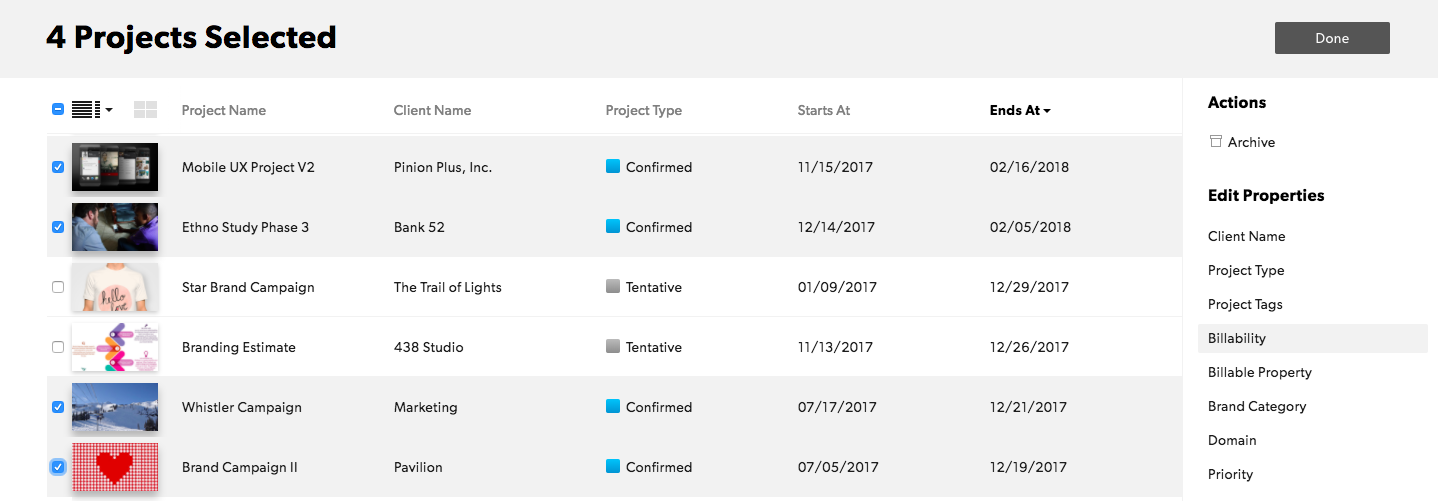
Modifica delle proprietà del progetto
Puoi modificare il nome del cliente, il proprietario del progetto, il tipo di progetto e i tag del progetto.
Puoi anche modificare in blocco i campi personalizzati del progetto come segue:
- Se il campo personalizzato è un campo di testo, puoi modificare questo valore.
- Se il campo personalizzato è un menu a comparsa, puoi modificare questo valore.
- Se il campo personalizzato è un menu a comparsa a scelta multipla, puoi aggiungere o rimuovere valori.
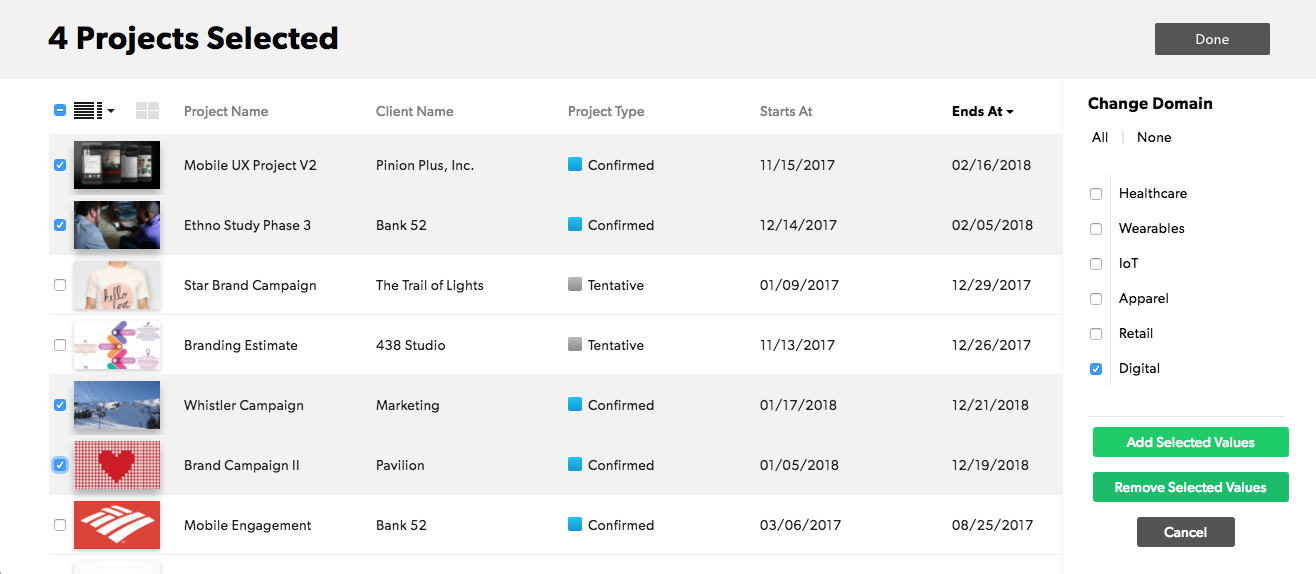
Per creare nuovi nomi di clienti o tag di progetto, creali prima nelle impostazioni dell'account.
Archiviazione dei progetti
Puoi archiviare in blocco i progetti passati completati. L'archiviazione dei progetti termina le assegnazioni in corso e rimuove quelle future. Gli Editor di progetto devono essere proprietari di un progetto per archiviarlo.
- Nella barra laterale destra, in Azioni, clicca su Archivia.
Una volta archiviato un progetto, non è possibile ripristinarlo.
Bloccare le voci temporali o di spesa
USM Content
In Resource Management, è possibile eseguire le operazioni seguenti:
- Bloccare tutte le voci temporali o di spesa per un progetto
- Bloccare automaticamente le voci temporali o di spesa dopo un numero prestabilito di giorni
- Bloccare tutte le voci temporali o di spesa dopo l'approvazione
Devi rivedere e approvare le voci temporali prima di bloccarle, soprattutto quando scegli di bloccarle automaticamente dopo un periodo specifico.
Imposta ore per blocco automatico
- Vai alla pagina del progetto e seleziona Impostazioni progetto nella sezione di blocco della voce temporale.
- Seleziona l'opzione che desideri utilizzare.
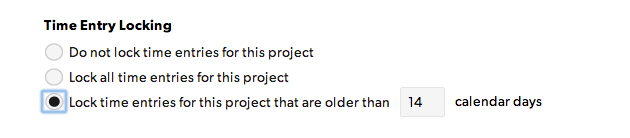
Comunica con il tuo team quando prevedi di bloccare le ore per i progetti, in modo che possano confermare il loro tempo in anticipo. Una volta che un report del tempo è bloccato, può essere sbloccato solo da un Amministratore delle risorse o un Editor del portafoglio.
Impostare il tempo o le spese per il blocco automatico
- Apri Impostazioni account.
- Se lavori in Resource Management in Smartsheet, seleziona il menu kebab nell’angolo in alto a destra, quindi seleziona Impostazioni account.
- Se lavori in Resource Management autonomo, seleziona Impostazioni > Impostazioni account.
- Vai alla sezione Approvals Workflow (Flusso di lavoro delle approvazioni).
- Seleziona l’opzione Lock time and expense entries upon approval (Blocca le voci relative a tempo e spese dopo l’approvazione.
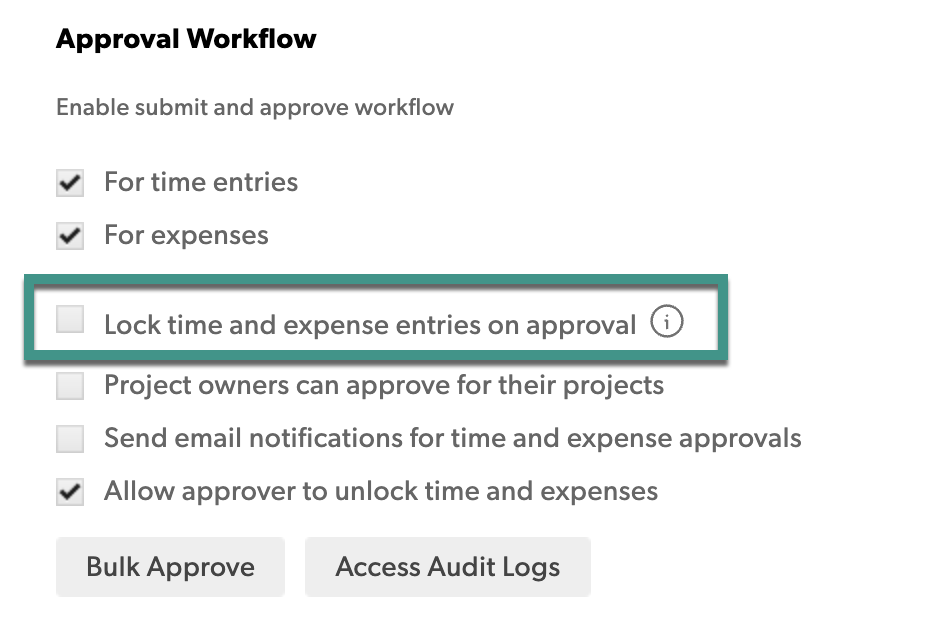
L'attivazione di questa impostazione significa che gli utenti non possono modificare le voci temporali o di spesa approvate.
Se non abiliti questa impostazione, gli utenti possono aggiungere ulteriore tempo o spese alle voci approvate e bloccate.
Eliminazione di un progetto o di una fase in Resource Management
USM Content
Quando elimini un progetto o una fase, elimini tutte le sue assegnazioni, le voci di tempo e le voci di spesa. Eliminare un progetto elimina anche le sue fasi.
Eliminare un progetto o una fase è un'azione irreversibile.
In Smartsheet, puoi solo aggiungere, modificare ed eliminare le fasi dei progetti connessi. Per saperne di più su integrazioni delle fasi con Smartsheet.5>
Autorizzazioni
Ecco i permessi relativi all'eliminazione dei progetti per vari ruoli.
| Ruolo | Autorizzazioni |
|---|---|
| Amministratore delle risorse | Può eliminare qualsiasi progetto o fase |
| Editor del portafoglio | Può eliminare qualsiasi progetto o fase |
| Editor progetto | Può eliminare i progetti di cui è proprietario e qualsiasi delle loro fasi |
| Membro del progetto | Può eliminare i progetti di cui fa parte e qualsiasi delle loro fasi |
Se il livello di autorizzazione di un proprietario del progetto cambia in Pianificatore persone, Reporter del portafoglio, Visualizzatore del portafoglio o Contractor, questo viene rimosso da tutti i progetti di cui è proprietario. Il proprietario di questi progetti viene impostato su Nessuno.
Per eliminare un progetto:
Gli Amministratori delle risorse e gli Editor del portafoglio possono eliminare qualsiasi progetto. Gli Editor progetto possono eliminare i progetti di cui sono proprietari. I membri del progetto possono eliminare i progetti di cui fanno parte.
- Apri un progetto. Seleziona il pulsante Impostazioni progetto nell'angolo in alto a destra della pagina. Viene visualizzata la pagina Impostazioni progetto.
- Seleziona la scheda Elimina progetto, a sinistra del modulo delle impostazioni del progetto. Appare un modulo che ti invita a confermare la tua intenzione di eliminare il progetto.
- Nel modulo, seleziona la casella di controllo per confermare la tua intenzione, e poi seleziona il pulsante Elimina per sempre.
Il progetto e le sue voci di tempo, spese, assegnazioni e fasi associate vengono eliminati permanentemente.
Per eliminare una fase:
- Vai alla pagina Impostazioni progetto.
- A sinistra del modulo delle impostazioni del progetto, passa il cursore sopra il nome della fase che desideri eliminare. Un'icona di un cestino appare accanto al nome della fase.
- Clicca sull'icona del cestino per eliminare la fase. Appare un modulo che ti chiede di confermare la tua intenzione di eliminare la fase.
- Nel modulo, seleziona la casella di controllo per confermare la tua intenzione, e poi seleziona il pulsante Elimina per sempre.